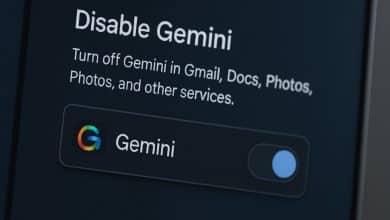TUTO – Pourquoi mon iPhone indique-t-il que certaines données iCloud ne se synchronisent pas ?

Il est frustrant de constater que certaines de vos données iCloud ne se synchronisent pas correctement entre vos appareils. Vous ouvrez vos Notes ou vos Photos, mais rien ne se met à jour comme il le devrait. Si cela vous arrive, pas de panique. Voici plusieurs solutions simples à essayer pour que tout fonctionne à nouveau correctement.
Redémarrer l’appareil pour régler les soucis de synchronisation
Cela peut paraître trop simple, mais parfois, redémarrer votre iPhone, iPad ou Mac peut résoudre de nombreux petits problèmes de synchronisation. Si certaines données ne se synchronisent pas, éteignez vos appareils, puis rallumez-les. Ce redémarrage permet souvent de rafraîchir les connexions entre vos appareils et iCloud.
Vérifier l’activation d’iCloud Drive dans les réglages
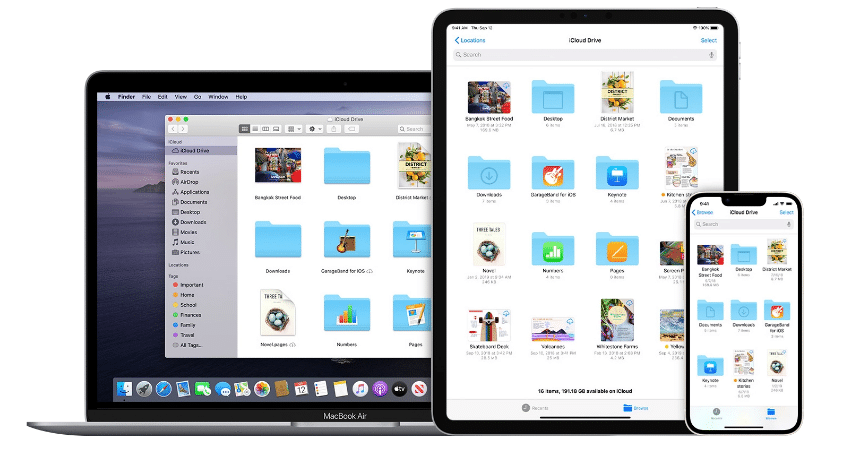
Assurez-vous que iCloud Drive est activé sur tous vos appareils. Sur votre iPhone, allez dans « Réglages », puis « iCloud », et vérifiez que ce service est activé. Pour les utilisateurs de Mac, cela se trouve dans les « Préférences Système ». Si cette option est désactivée sur un seul appareil, cela pourrait expliquer pourquoi certaines données ne se synchronisent pas.
Utiliser le même compte iCloud sur tous vos appareils
Une autre raison courante des soucis de synchronisation est l’utilisation de comptes différents sur vos appareils. Assurez-vous que vous êtes bien connecté avec le même identifiant Apple sur tous vos appareils.
Pour vérifier cela, rendez-vous dans les réglages de chaque appareil, sous « iCloud ». Si un autre compte est connecté sur l’un de vos appareils, cela pourrait être la source du problème.
Vérifier si iCloud Drive peut utiliser les données cellulaires
Si vous essayez de synchroniser vos données via une connexion mobile et non via le Wi-Fi, il se peut que le service ne soit pas configuré pour utiliser vos données cellulaires. Pour vérifier cela, allez dans « Réglages » > « Cellulaire » et assurez-vous que ce service puisse bien utiliser les données cellulaires.
Cela est particulièrement utile si vous êtes souvent en déplacement et ne comptez pas uniquement sur le Wi-Fi.
Vérifier l’espace de stockage disponible
Parfois, le manque d’espace sur iCloud peut bloquer la synchronisation des données. Pour vérifier l’état de votre espace iCloud, allez dans « Réglages », puis dans la section « iCloud », et regardez combien d’espace de stockage il vous reste. Si vous manquez d’espace, envisagez de supprimer des fichiers ou d’acheter plus de stockage.
Vérifier l’espace de stockage sur votre appareil
Même si votre espace iCloud est suffisant, il est aussi possible que votre iPhone lui-même manque d’espace pour télécharger les données synchronisées. Allez dans « réglages », puis « Général », et enfin « Stockage de l’iPhone ». Si votre appareil est plein, essayez de libérer un peu d’espace en supprimant des applications ou des fichiers inutiles.
La batterie de l’iPhone est-elle faible ?
Un autre facteur souvent négligé est le niveau de batterie de votre iPhone. Lorsque votre appareil est en mode d’économie d’énergie, il est possible que certaines fonctionnalités, comme la synchronisation iCloud, soient temporairement désactivées pour prolonger l’autonomie.
Chargez votre iPhone et assurez-vous qu’il n’est plus en mode d’économie d’énergie pour que la synchronisation reprenne normalement.
Désactiver puis réactiver iCloud dans l’application concernée
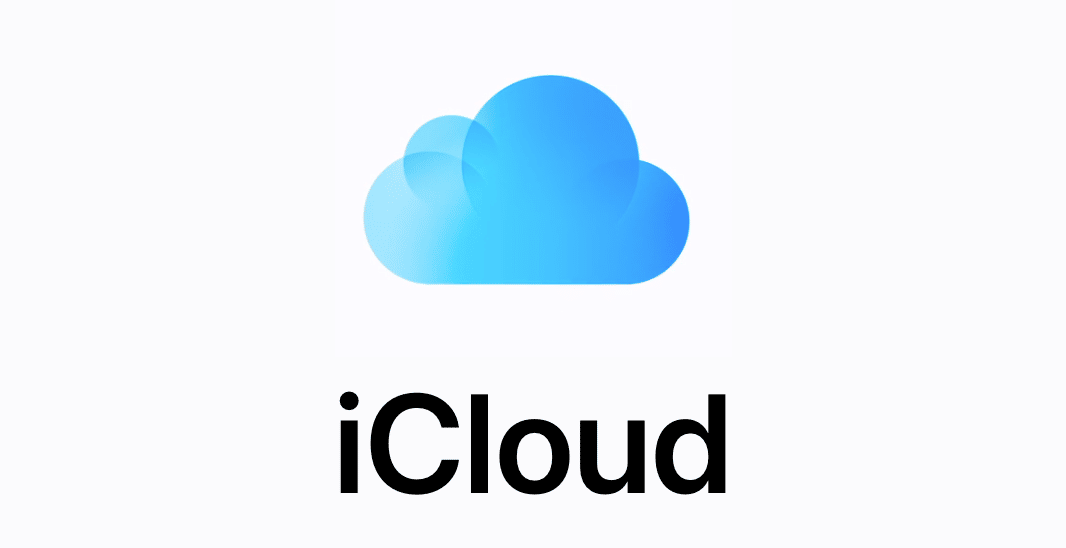
Si le problème de synchronisation persiste avec une application spécifique (comme Notes ou Photos), une solution pourrait être de désactiver et réactiver iCloud pour cette application. Par exemple, si vos Notes ne se synchronisent pas, allez dans « Réglages » > « iCloud » > « Notes » et désactivez l’option. Ensuite, redémarrez votre appareil et réactivez iCloud pour Notes. Cela permet souvent de rétablir la synchronisation.
Déconnectez-vous puis reconnectez-vous
Si après avoir essayé toutes ces étapes, les données ne se synchronisent toujours pas, une solution plus radicale pourrait être de vous déconnecter complètement de votre compte iCloud, puis de vous reconnecter.
Sur votre iPhone, allez dans « Réglages » > « iCloud », puis cliquez sur « Déconnexion ». Une fois déconnecté, redémarrez votre appareil et reconnectez-vous à votre compte iCloud. Cette étape peut parfois résoudre les problèmes de synchronisation plus tenaces.
Contacter l’assistance Apple en dernier recours
Si aucune de ces solutions ne permet de résoudre vos problèmes de synchronisation iCloud, il est temps de demander l’aide d’Apple. Rendez-vous sur le site d’assistance Apple ou prenez rendez-vous dans un Apple Store pour parler à un spécialiste qui pourra diagnostiquer plus précisément le problème. Découvrez également comment déverrouiller un iPhone avec un écran tactile bloqué dans ce tutoriel.